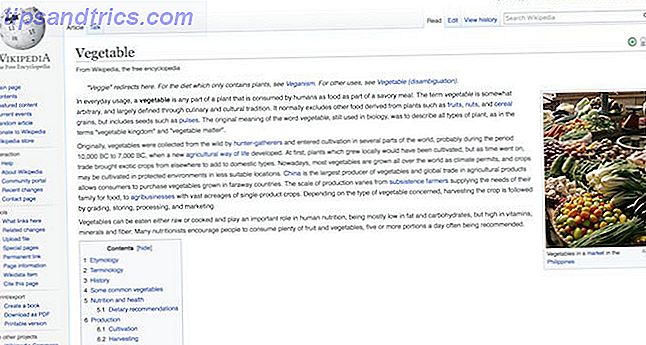Stitcher est une plateforme avec accès à plus de 100 000 podcasts. Vous pouvez également consulter le contenu de 65 000 stations de radio, certaines même avec des flux en direct. Stitcher offre beaucoup à explorer même à travers ses caractéristiques les plus élémentaires.
Cependant, peut-être que vous êtes un utilisateur de podcast, dans ce cas, certaines des fonctionnalités moins connues de Stitcher pourraient améliorer vos expériences d'écoute. Dans cet article, nous vous aiderons à découvrir des façons utiles d'apprécier Stitcher au maximum.
Téléchargement: Stitcher pour iOS | Android (gratuit)
1. Mettre des podcasts sur votre liste d'écoute ultérieure
Si vous pensez souvent, "Tant de podcasts, si peu de temps", ne vous inquiétez pas. Écouter tous les podcasts que vous voulez Les meilleurs podcasts de 2017 Vous avez vraiment besoin d'entendre les meilleurs podcasts de 2017 Vous avez vraiment besoin d'entendre 2017 a été une excellente année pour les nouveaux podcasts. Donc, sans ordre particulier, voici 12 des meilleurs podcasts que vous voudrez pour votre collection en 2018. Lire Plus dans une journée n'est pas toujours possible. Cependant, Stitcher a une playlist pratique Listen Later. Pensez-y comme votre assortiment personnalisé et compilé de podcasts.
Pour ajouter un spectacle pour plus tard, allez sur sa page d'informations en le sélectionnant. Vous verrez alors les détails, y compris tous les épisodes disponibles. Notez que chacun a des liens Listen Now ou Listen Later qui lui sont associés. Choisir Listen Later ajoute le spectacle à la liste de lecture Listen Later. Écoutez-le plus tard en trouvant la liste de lecture sous l'onglet du menu principal dans l'application.
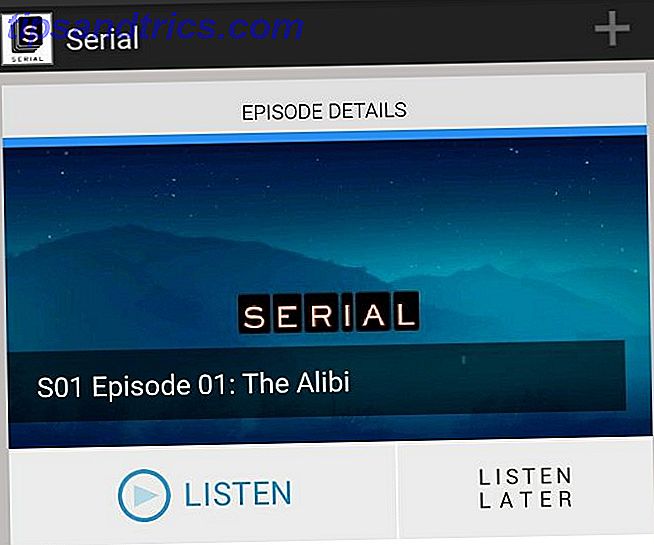
Cette fonctionnalité est très pratique pour vous aider à garder tous les podcasts en un seul endroit 7 façons simples de gérer votre collection Podcast 7 façons simples de gérer votre collection Podcast Podcasts sont de plus en plus populaires. Le problème avec l'écoute de tant de podcasts est la gestion de votre collection afin que vous ne soyez pas submergé. Ces applications et extensions devraient vous aider. Lire la suite . Ensuite, vous n'oublierez pas de les entendre sur votre horaire. L'ajout de spectacles est si simple que vous pouvez remplir la liste de lecture avec du matériel nouveau et familier.
Il est également possible de mettre un épisode en cours sur la playlist. Tout en regardant l'écran du joueur, appuyez sur le bouton des contrôles avancés dans la barre de progression. Ensuite, choisissez l'option Listen Later.
2. Gardez une trace des podcasts lus
Comme beaucoup de gens, vous pouvez vous procurer des podcasts d'autres endroits. 5 Podcast Annuaires Vous pouvez visiter pour vous abonner et télécharger des podcasts gratuits 5 Podcast Répertoires Vous pouvez visiter pour vous abonner et télécharger des podcasts gratuits Lisez plus à côté de Stitcher, comme Spotify et SoundCloud. Heureusement, il existe un moyen facile de marquer les podcasts joués. Ensuite, vous ne risquez pas de lancer Stitcher et de réaliser que vous avez déjà entendu un épisode ailleurs.
Sur un appareil iOS, accédez à n'importe quel épisode d'une liste de lecture ou dans la liste principale de la page d'informations sur l'émission. Ensuite, maintenez le bouton Lecture / Pause enfoncé pour marquer l'épisode comme entendu.
Le processus est le même pour catégoriser le matériel comme non entendu si vous faites une erreur.
Pour les appareils Android, le processus est similaire. Allez dans la liste des épisodes pour tout podcast que vous écoutez et cliquez sur l'icône de menu qui s'affiche à côté du titre de chaque épisode. Lorsque vous faites cela, un menu déroulant apparaît. Sélectionnez Mark Heard parmi les options disponibles.

Lorsque vous entendez des podcasts sur d'autres plates-formes, utilisez Stitcher pour suivre ce que vous entendez. Allez dans Stitcher régulièrement et utilisez cette fonctionnalité lorsque vous écoutez du contenu disponible sur Stitcher ailleurs. Vous pouvez ensuite utiliser Stitcher et d'autres sources de podcast plus efficacement.
3. Construire des listes de lecture personnalisées
Outre la liste de lecture Listen Later, Stitcher a intégré les listes de lecture Mes stations et Favoris.
Cependant, vous pouvez vous étendre au-delà de ces choix. Commencez par créer une nouvelle liste de lecture. Dans le menu principal de l'application, allez dans Mes stations . Puis sélectionnez Nouvelle liste de lecture .

Lorsque vous y êtes invité, donnez un nom descriptif à la liste. Vous pouvez ensuite ajouter du contenu. Trouvez le signe plus (+) à droite d'un nom de spectacle et au-dessus de la pochette de l'album. En tapant dessus, vous pouvez choisir une liste de lecture créée pour le contenu. Vous pouvez également créer une nouvelle liste de lecture à partir de ce même écran.

Votre utilisation typique pourrait vous aider à créer des listes de lecture personnalisées. Aimez-vous les spectacles politiques? Créez une liste juste pour eux. Si vous aimez les podcasts de comédie garantis pour vous faire rire 10 Podcasts de comédie garantis pour vous faire rire à haute voix 10 Podcasts de comédie garantis pour vous faire rire Les podcasts de comédie peuvent être extrêmement divertissant. Que vous conduisiez au travail ou que vous nettoyiez votre appartement, ces podcasts comiques vous feront rire à n'en plus finir. Lire la suite, faites une liste séparée juste pour eux.
4. S'endormir à Stitcher sans vider votre batterie
Quand il y a beaucoup de choses en tête, un podcast peut vous aider à vous détendre avant de dormir. Cependant, qu'en est-il de la possibilité de s'endormir pendant que l'audio joue pendant des heures?
Stitcher a une minuterie de sommeil que vous pouvez activer. De cette façon, le contenu en streaming s'éteint après une durée spécifiée. La minuterie varie de 15 minutes à deux heures. Ou vous pouvez modifier les paramètres afin que Stitcher s'éteigne à la fin d'un épisode.
Lorsque vous affichez l'écran Lecture en cours sur un appareil Android, appuyez sur l'icône du menu . (Notez que si vous utilisez iOS, l'icône apparaît sous la forme de lignes doubles.)

Cela ouvre des options supplémentaires au-dessus des contrôles de lecture d'origine. Cliquez sur celui qui ressemble à une horloge avec Zs. Ensuite, choisissez l'heure souhaitée et appuyez sur Démarrer minuterie .

Activez cette fonction lorsque vous utilisez un forfait de données limité ou simplement pour économiser la batterie.
5. Définir une action automatique lorsque l'application se lance
La section Paramètres de lancement d'application sous Paramètres facilite la modification du premier écran affiché lors de l'ouverture de Stitcher. Ceci est une capacité de gain de temps qui vous permet d'économiser quelques clics supplémentaires.
Appuyez simplement sur Paramètres de lancement de l'application, puis sélectionnez l'écran que vous souhaitez afficher lorsque vous ouvrez l'application.

Définir cette fonction sur Afficher mes stations affiche immédiatement une liste de podcasts que vous aimez. Choisir cette option est intelligent si vous aimez écouter sans être distrait par d'autres contenus.
Alternativement, Show Listen Later vous amènera directement à tous les podcasts que vous n'avez pas encore écoutés.
6. Téléchargez la compétence Alexa pour votre appareil Amazon
À la fin de 2017, Stitcher a lancé une compétence Alexa, vous donnant encore une autre façon d'écouter des podcasts sur votre Amazon Echo Comment écouter des podcasts en utilisant votre Amazon Echo Comment écouter des podcasts en utilisant votre Amazon Echo Les podcasts sont extrêmement populaires ces jours-ci. Alors pourquoi ne pas activer quelques compétences Alexa pour transformer votre Amazon Echo en un lecteur de podcast à commande vocale? Lire la suite . Après avoir trouvé la compétence et l'avoir activée sur votre appareil Amazon fonctionnant sur Alexa, vous pouvez utiliser des commandes vocales. Assurez-vous que l'application Alexa est installée sur un smartphone ou une tablette.

Il existe de nombreuses invites reconnues. Vous pouvez demander à Alexa de jouer des épisodes spécifiques par numéro ou par titre ou de trouver des épisodes par saison. Il est également possible d'apprendre le nom d'un podcast ou d'un épisode en demandant simplement.
D'humeur à entendre quelque chose de nouveau? Utilisez la commande "Alexa, demander à Stitcher de jouer les meilleurs spectacles" . Il donne accès aux podcasts les plus populaires sur Stitcher.
Les indices "Alexa, Next" et "Alexa, Previous" vous permettent de trier rapidement la liste.
Les commandes applicables d'Alexa vous donnent un moyen plus efficace d'utiliser Stitcher. Taper et glisser est rapide aussi, mais parfois vous pourriez vouloir une autre option.
Téléchargement: Alexa pour iOS | Android (gratuit)
7. Modifier la vitesse de lecture
Lorsque vous écoutez un podcast qui offre de nombreux conseils, vous pouvez prendre des notes. Alternativement, peut-être l'hôte d'un spectacle que vous entendez parle très lentement. Dans l'un ou l'autre de ces cas, la fonction de lecture à vitesse variable pourrait aider.
Cette option vous permet de choisir des options comme la demi-vitesse ou la double vitesse. Regardez la barre de lecture et trouvez l'icône du menu .

Après l'avoir tapé, remarquez la section de l' indicateur de vitesse au centre de la barre. Appuyez sur cette partie de l'écran à plusieurs reprises jusqu'à ce que la vitesse de lecture soit aussi rapide ou lente que vous le souhaitez.
Pour maintenir la vitesse à son rythme normal, sélectionnez simplement l'option 1x .
Quelle est votre application Podcast préférée?
Ces suggestions vous aideront à tirer le meilleur parti de Stitcher la prochaine fois que vous écouterez un podcast. Utilisez Stitcher pour écouter à l'aide de votre Echo, ou réglez une minuterie pour vous endormir en écoutant votre podcast préféré chaque nuit. Il y a tellement plus que vous pouvez faire en plus du streaming de podcast de base.
Est-ce que Stitcher est votre application préférée pour les podcasts? Ou utilisez-vous une autre application de podcast à la place? S'il vous plaît laissez-nous savoir dans la section des commentaires ci-dessous!